Report di Microsoft 365 nell'interfaccia di amministrazione : utilizzo Microsoft 365 Apps
Il dashboard Microsoft 365 Reports mostra la panoramica delle attività sui prodotti dell'organizzazione. Consente di eseguire il drill-down fino a visualizzare report a livello di singolo prodotto, per ottenere informazioni più dettagliate sulle attività in ogni prodotto. Vedere l' argomento introduttivo sui report.
Ad esempio, è possibile comprendere l'attività di ogni utente concesso in licenza per l'uso di app Microsoft 365 Apps esaminando la relativa attività tra le app e il modo in cui vengono usate tra le piattaforme.
Nota
Le attivazioni di computer condivisi non sono incluse in questo report.
Come accedere al report sull'utilizzo Microsoft 365 Apps
- Nell'interfaccia di amministrazione passare alla pagina Utilizzo report>.
- Nella home page del dashboard, in Report selezionareUtilizzoapp> di Microsoft 365.
Interpretare il report sull'utilizzo Microsoft 365 Apps
È possibile ottenere una visualizzazione dell'attività di Microsoft 365 Apps dell'utente esaminando i grafici Utenti e Piattaforma.
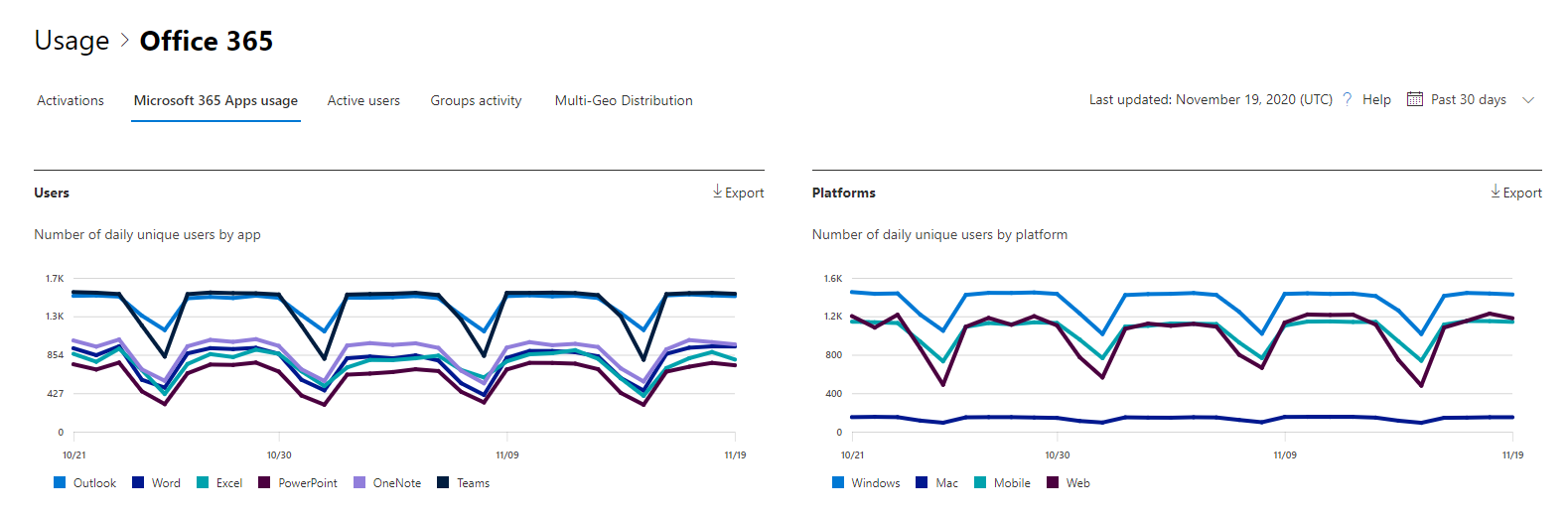
Il report sull'utilizzo Microsoft 365 Apps può essere visualizzato per le tendenze negli ultimi 7 giorni, 30 giorni, 90 giorni o 180 giorni. Tuttavia, se si seleziona un determinato giorno nel report, nella tabella verranno visualizzati i dati per un massimo di 28 giorni dalla data corrente (non la data di generazione del report).
I dati in ogni report in genere coprono fino agli ultimi due giorni. Ogni sei giorni il report verrà aggiornato con aggiornamenti secondari per garantire la qualità dei dati.
La visualizzazione Utenti mostra la tendenza nel numero di utenti attivi per ogni app: Outlook, Word, Excel, PowerPoint, OneNote e Teams. Gli "utenti attivi" sono chiunque esegua azioni intenzionali all'interno di queste app.
La visualizzazione Piattaforme mostra la tendenza degli utenti attivi in tutte le app per ogni piattaforma: Windows, Mac, Web e Mobile.
Nel grafico Utenti l'asse Y indica il numero di utenti attivi univoci per la rispettiva app. Nel grafico Piattaforme l'asse Y corrisponde al numero di utenti univoci per la rispettiva piattaforma. L'asse X in entrambi i grafici è la data in cui un'app è stata usata in una determinata piattaforma.
È possibile filtrare la serie visualizzata nel grafico selezionando un elemento nella legenda. Ad esempio, nel grafico Utenti selezionare Outlook, Word, Excel, PowerPoint, OneDrive o Teams per visualizzare solo le informazioni correlate a ognuna. La modifica di questa selezione non modifica le informazioni nella tabella della griglia sottostante.
La tabella visualizza un'analisi dei dati a livello di utente. È possibile aggiungere o rimuovere colonne in una tabella.
| Elemento | Descrizione |
|---|---|
| Username | Indirizzo di posta elettronica dell'utente che ha eseguito l'attività in Microsoft Apps. |
| Data ultima attivazione (UTC) | Data più recente in cui l'utente ha attivato la sottoscrizione Microsoft 365 Apps in un computer o accede al computer condiviso e avvia l'app con il proprio account. |
| Data ultima attività (UTC) | La data più recente in cui è stata eseguita un'attività intenzionale dall'utente. Per visualizzare l'attività relativa a una data specifica, selezionare la data direttamente nel grafico. |
Le altre colonne identificano se l'utente era attivo su tale piattaforma per l'app (entro Microsoft 365 Apps) nel periodo selezionato.
Selezionare l'icona Scegli colonne per aggiungere o rimuovere colonne dal report.
È anche possibile esportare i dati del report in un file di .csv di Excel selezionando il collegamento Esporta . Questo consente di esportare i dati per tutti gli utenti e di eseguire semplici operazioni di aggregazione, ordinamento e filtro per un'ulteriore analisi.
Commenti e suggerimenti
Presto disponibile: Nel corso del 2024 verranno gradualmente disattivati i problemi di GitHub come meccanismo di feedback per il contenuto e ciò verrà sostituito con un nuovo sistema di feedback. Per altre informazioni, vedere https://aka.ms/ContentUserFeedback.
Invia e visualizza il feedback per